在 Windows 11 上安装 Ubuntu 组成双系统是一个很棒的选择,它能让你在一个硬件上享受两种操作系统的优势。
准备工作
- 下载 Ubuntu 系统镜像:访问 Ubuntu 官网或国内镜像站(如清华、阿里云镜像源),下载所需的 ISO 文件。对于新手,强烈推荐选择 LTS(长期支持)版本,如 Ubuntu 20.04 LTS 或 22.04 LTS,它们有更长的支持周期和更好的稳定性。
- 准备启动 U 盘:需要一个容量至少为 8GB 的 U 盘。推荐使用 USB 3.0 或更高速度的 U 盘以提升制作效率。
- 备份重大数据:在进行分区和安装操作前,务必将 Windows 11 中的重大文件备份到外部硬盘或云盘。此操作旨在防止意外情况导致数据丢失。
- 分配磁盘空间:在 Windows 11 的“磁盘管理”中,从一个容量较大的分区(如 D 盘)压缩出一块未分配的空间给 Ubuntu 使用。提议至少分配 50GB,如果用于开发或大型项目,推荐 100GB 或更多。操作方法:按 Win + X键,选择“磁盘管理”,右键点击目标分区,选择“压缩卷”,输入要压缩的大小(例如 102400 MB 约等于 100GB)。
系统与BIOS设置
- 关闭 Windows 快速启动:这个功能可能会让 Ubuntu 安装程序无法正确识别 Windows 分区。操作方法:打开“控制面板” > “电源选项” > “选择电源按钮的功能” > “更改当前不可用的设置”,然后撤销勾选“启用快速启动(推荐)”。
- 关闭 BitLocker 设备加密:如果你的磁盘启用了 BitLocker 加密,务必先将其关闭,否则在调整分区时可能会触发恢复模式,增加操作复杂度。
- 进入 BIOS/UEFI 并进行关键设置:重启电脑,在开机时连续按特定键(如 F2、F12、Del 等,因电脑品牌而异)进入 BIOS/UEFI 设置界面。需要修改以下两处:
- 关闭 Secure Boot(安全启动):这个选项可能会阻止非签名的操作系统(如 Ubuntu)启动,一般需要将其设置为 Disabled。
- 调整启动顺序:在“Boot”或“启动”选项卡中,将你的 U 盘设置为第一启动项。保存设置并退出,电脑将从 U 盘启动。
下一步安装系统:Ubuntu
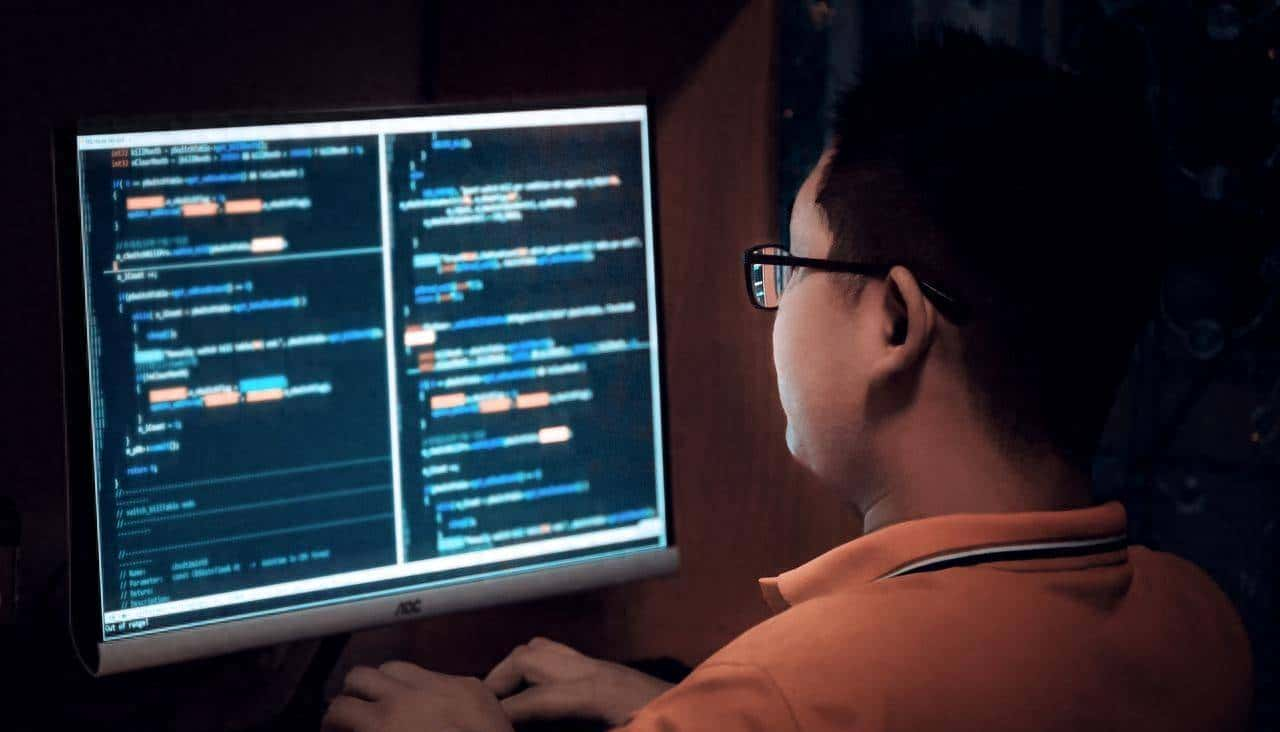
© 版权声明
文章版权归作者所有,未经允许请勿转载。如内容涉嫌侵权,请在本页底部进入<联系我们>进行举报投诉!
THE END



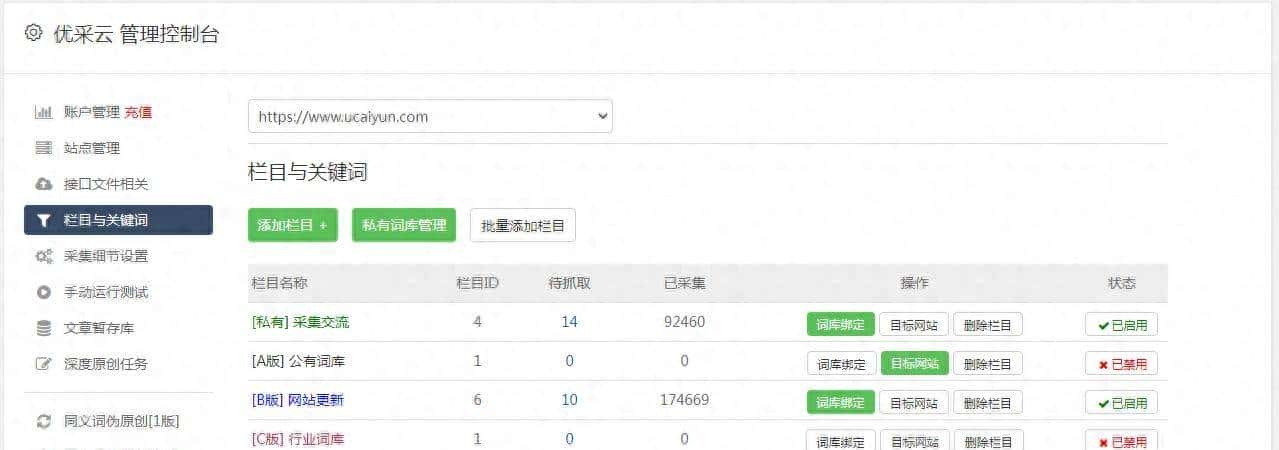
















暂无评论内容